**
Nakon nove instalacije Joomle! treba izmijeniti korisničko ime računa “admin”. To radimo preko izbornika Site –> User Manager. Promijenite ga u što želite, samo da nije “admin”. To radimo iz sigurnosnih razloga**
SVI PREDLOŠCI, KOMPONENTE, MODULI i PLUGINOVI instaliraju se iz Extensions –> Install / Uninstall u administracijskom izborniku tako da jednostavno skinuti paket uploadamo na server.
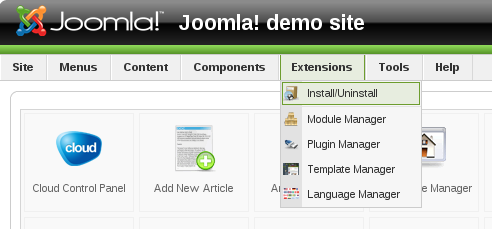
Instalacija osnovnih komponenti
- JCE je WYSIWYG (“What You See is What You Get” HTML editor za Joomlu koji znatno olakšava dodavanje članaka, njihovo formatiranje, dodavanje slika, itd.)
Nakon što sa stranice skinemo JCE instalacijski paket i instaliramo ga, potrebno je u Global configuration izborniku pod Default WYSIWYG editor odabrati “Editor – JCE -1.5.7.4” i stisnuti “Save” u gornjem desnom uglu. JCE tutorial.
Komponenta za bekapiranje Joomle.
Mali plugin koji pri kreiranju Alias-a ispravno zamjenjuje hrvatska slova
Hit Croatian alias samo instaliramo, te ga nakon instalacij ukljućimo u Extensions –> Plugin Manager
Instalacija predloška
Predložaka za Jooomlu ima na pretek. Postoje besplatni i komercijalni predlošci. Poznatije stranice s besplatnim predlošcima su npr. Joomla24 i Siteground. Postoje još mnogi drugi besplatni predlošci i njih je najjednostavnije potražiti na Googleu. Prednost komercijalnih predložaka je to da vam autor pruža podršku pri redizajnu i prilagodbi predloška vašim potrebama.
Kada smo izabrali predložak koji nam se sviđa, treba ga instalirati (Extensions –> Install / Uninstall). Nakon toga u izborniku Extensions –> Templates Manager treba odrediti predložak. To radimo tako da odaberemo predložak s popisa (okruglo polje prije imena) i u gornjem desnom uglu stisnemo “Default”. Pored defaultnog (“glavnog”) predloška pojavit će se zlatna zvjezdica.
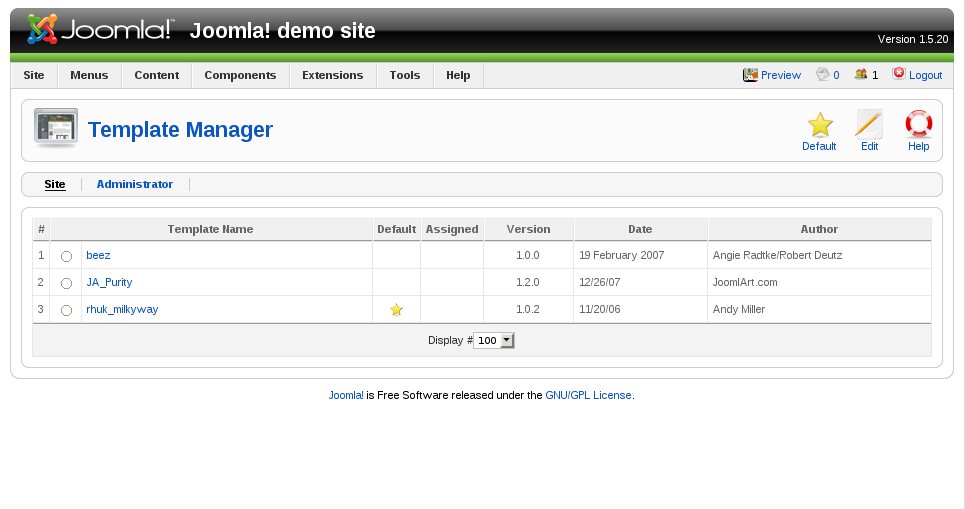
Na razne izborničke stavke možemo primjenjivati različite templateove. To postižemo tako da kliknemo na ime predloška. Sad auređujemo pojedini predložak. U lijevom dijelu možemo taj predložak odrediti za određenu izborničku stavku. S desne strane možemo uređivati parametre koji variraju od predloška do predloška (neki ih ni nemaju). Defaultni predložak nije moguće primjenjivati po izborničkim stavkama (logično, zar ne? :) ).
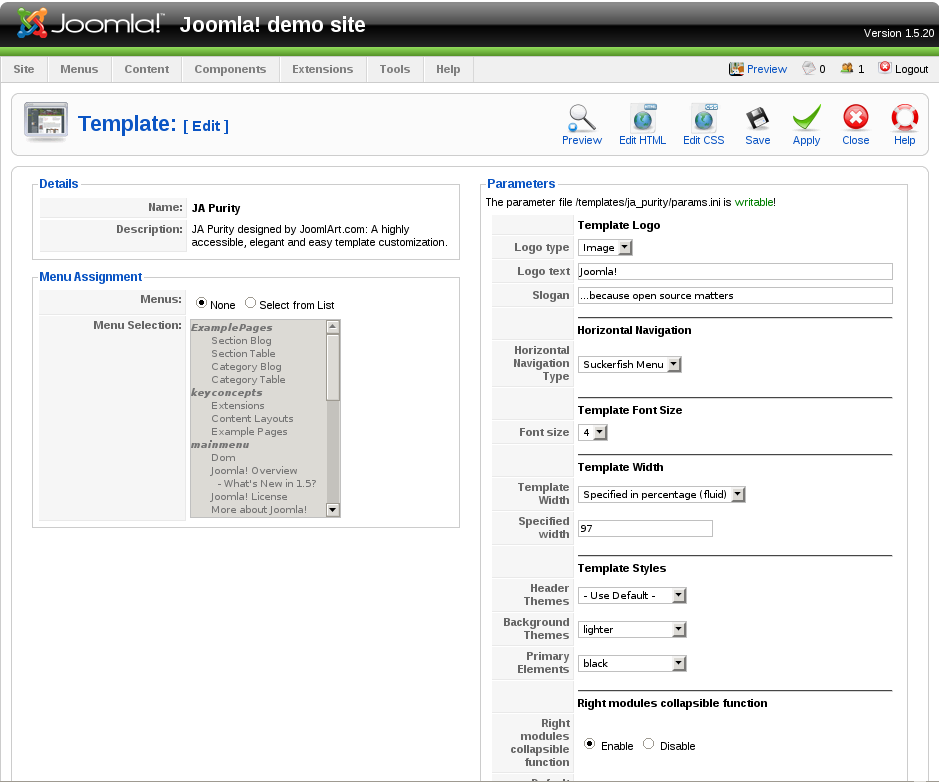
Naravno, ako želite koristiti neki od Joomla! predložaka koji dolaze instalirani, ovaj korak možete preskočiti!
Slijedi –> Grupiranje sadržaja
